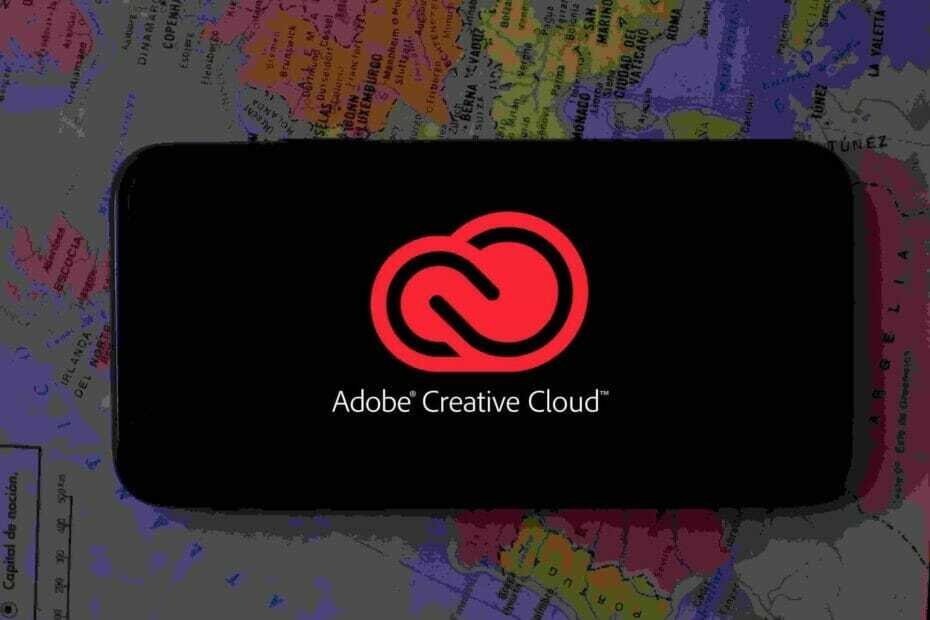- Niezgodności między nowszymi i starszymi wersjami mogą prowadzić do braku wtyczek programu InDesign.
- Jeśli program InDesign nie może otworzyć pliku z powodu brakujących wtyczek, zaktualizuj wersję oprogramowania.
- Pomaga tworzyć świetne układy, ale błąd brakujących wtyczek InDesign pojawia się podczas pracy ze starszymi plikami.
- Jeśli pojawią się brakujące wtyczki (channels model.indesignplugin), spróbuj wyeksportować plik w zalecanym formacie.

Creative Cloud to wszystko, czego potrzebujesz, aby ożywić swoją wyobraźnię. Korzystaj ze wszystkich aplikacji Adobe i łącz je, aby uzyskać niesamowite rezultaty. Korzystając z usługi Creative Cloud, możesz tworzyć, edytować i renderować w różnych formatach:
- Zdjęcia
- Filmy
- Piosenki
- Modele 3D i infografiki
- Wiele innych dzieł sztuki
Pobierz wszystkie aplikacje w specjalnej cenie!
Duża liczba użytkownicy zgłaszali problemy podczas próby otwarcia pliku utworzonego w programie Adobe InDesign lub na swoim komputerze.
Otrzymują komunikat o błędzie mówiący: Nie można otworzyć pliku. Brak wtyczek Adobe InDesign. Zaktualizuj swoje wtyczki do ich najnowszych wersji.
Ten błąd występuje, gdy plik został utworzony w jednej wersji oprogramowania (np. CS 5) i próbujesz go otworzyć w CS 5.5. Mimo że wersje wydają się podobne, nie może to być dalsze od prawdy.
Niuans komunikatu o błędzie zależy od konkretnych wtyczek użytych podczas tworzenia pliku, który próbujesz otworzyć. Zmienne umożliwiające rozwiązanie tego problemu są niezwykle liczne.
W tym artykule omówimy najlepszy sposób radzenia sobie z programem InDesign wtyczki brakujący. Postępuj zgodnie z krokami przedstawionymi na tej liście w kolejności, w jakiej zostały zapisane, aby uniknąć niepotrzebnych komplikacji.
Jak naprawić błąd wtyczki InDesign?
1. Zaktualizuj swój Adobe InDesign

Najpierw zaktualizuj oprogramowanie do najnowszej wersji. Zwykle nowsze wersje produktu rozwiązują problemy z poprzednich wersji i dodają wiele innych wspaniałych funkcji.
Najnowsza wersja programu InDesign ma nowy, ulepszony proces recenzowania z nowym zestawem narzędzi do recenzowania, takich jak zaznaczanie tekstu, wstawianie tekstu i przekreślanie tekstu.
Kolejną świetną cechą tego narzędzia jest wykrywanie uszkodzonych dokumentów. Po wykryciu, że dokument jest uszkodzony, pojawi się monit i możesz zdecydować się na jego naprawę na serwerach Adobe.
Odwiedź oficjalną stronę Adobe i pobierz najnowszą wersję Adobe InDesign. Postępuj zgodnie z instrukcjami wyświetlanymi na ekranie, aby zakończyć proces instalacji.
⇒ Pobierz AdobeInDesign
2. Usuń informacje o wtyczce z pliku
- Otworzyć InDesign.
- Kliknij Plik następnie wybierz Eksport opcja.

-
Eksportuj plik do .idml format.

- Format pliku .idml można otworzyć w dowolnej poprzedniej wersji programu Adobe InDesign.
- Po otwarciu w programie InDesign (np. CS3), możesz łatwo zapisać plik jako .inx, i wyeksportuj go do „.indd” format pliku, aby usunąć wszystkie informacje o wtyczkach przechowywane w tym pliku.
- Po zakończeniu tego procesu spróbuj sprawdzić, czy Komunikat o błędzie pojawia się ponownie.
Uwaga: Ta metoda powinna pomóc, gdy oprogramowanie wyświetli komunikat o błędzie brakujących wtyczek (channels model.indesignplugin). Problem pojawia się podczas próby otwarcia starego pliku .indd.
3. Posługiwać się InEXUtils dla Adobe InDesign CC2017
-
Pobierz i zainstaluj wtyczkę InEXUtils.

- Po zakończeniu instalacji wtyczki otwórz plik w programie InDesign.
- Obok przycisku Pomoc u góry ekranu zobaczysz nowe menu o nazwie InEXUtils.
- Wybierz i wybierz Ignoruj brakujące wtyczki (wszystkie dokumenty) opcja.

- Zapisz ponownie swoje pliki InDesign.
W tym artykule omówiliśmy najlepszy sposób rozwiązania problemu spowodowanego brakiem wtyczek w programie Adobe InDesign. Postępowanie zgodnie z tymi metodami z pewnością rozwiąże Twój problem raz na zawsze.
Daj nam znać, jeśli ten przewodnik Ci pomógł, korzystając z sekcji komentarzy znajdującej się poniżej.
Często Zadawane Pytania
Po prostu przejdź do strony głównej Adobe InDesign i pobierz najnowszą wersję tej wtyczki. Jeśli jednak podczas otwierania dokumentu programu InDesign wystąpi błąd brakujących wtyczek, nasz szybkie rozwiązania pomogą Ci rozwiązać problem.
Oczywiście Adobe InDesign to pierwsze opcje oprogramowania. Na szczęście dostępnych jest więcej narzędzi, to lista zawiera najlepsze programy do otwierania plików InDesign.
Zależy od tego, do czego go użyjesz. Na przykład jest to najlepszy wybór, jeśli chcesz tworzyć materiały do druku jak książki.